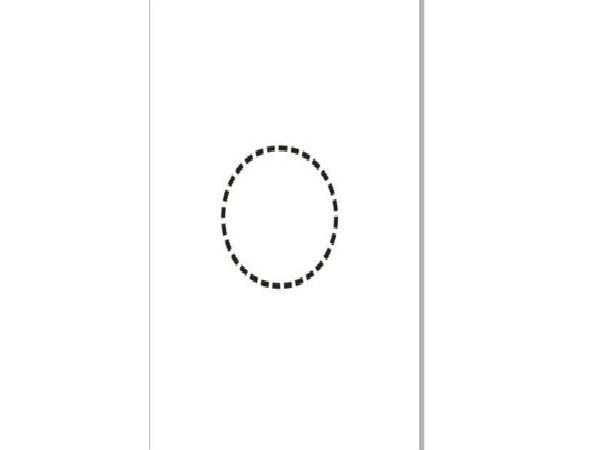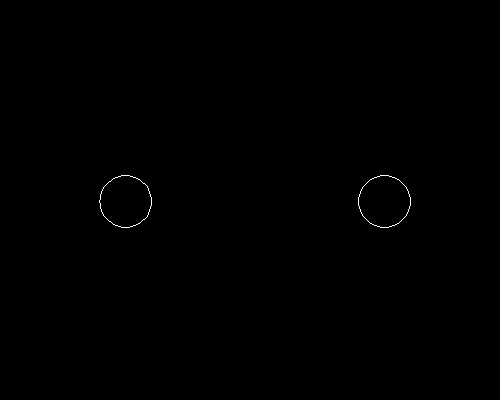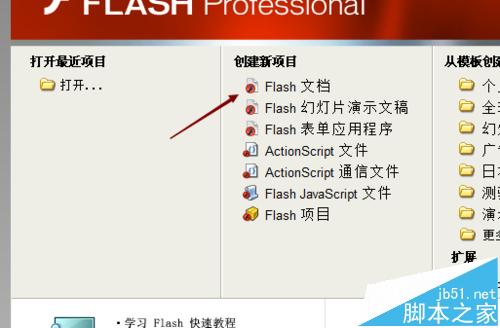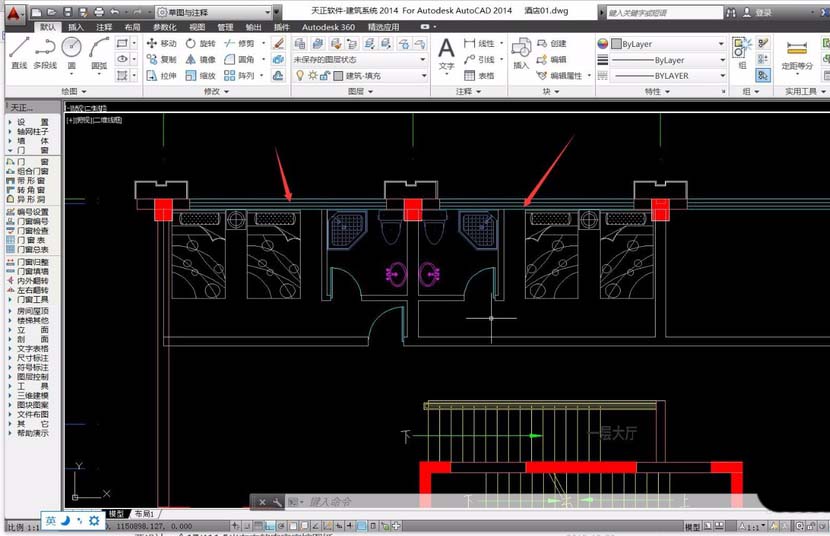ai怎么绘制箭射中螺旋线中心点图形?
- 作者: 徐州小霸王
- 来源: 51数据库
- 2021-10-19
ai中想要绘制一个螺旋线作为靶子,而箭头射中靶心的图形恩?下面我们就来看看详细的教程。
1、打开ai实例的文件。文件中已经有一个心形和一个箭形,我们在绘制一个螺旋线。
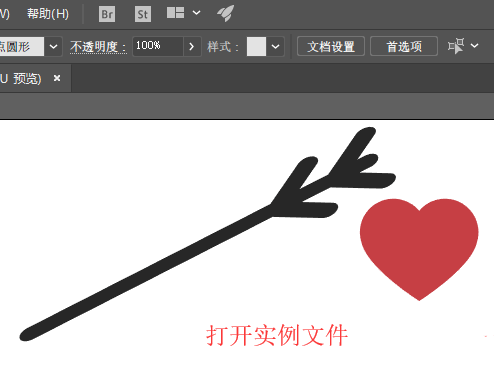
2、鼠标移动到工具栏。右键点击<直线段工具>,在工具列表中点击<螺旋线工具>。
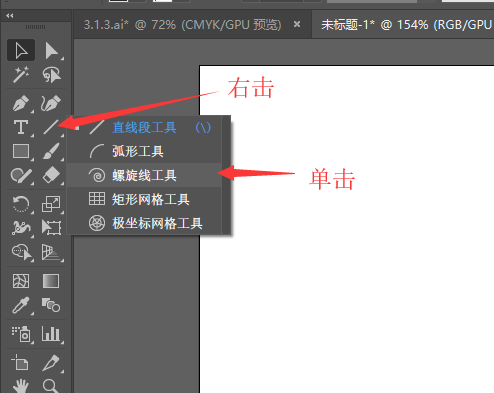
3、回到文档窗口,我们在文档窗口的中心位置,单击鼠标左键,会弹出一个螺旋线对话框。在对话框中输入:半径70,衰减80%,段数10。最后单击<确定>。
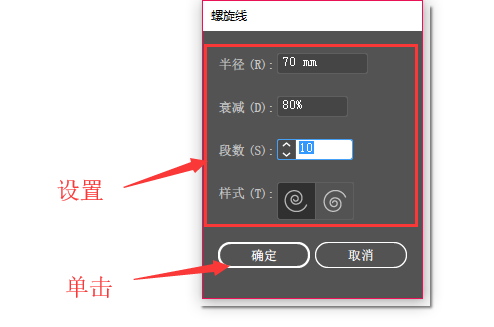
4、鼠标移动到顶端控制栏,描边的粗细输入30,描边的颜色,点击下拉箭头,点击黄色。
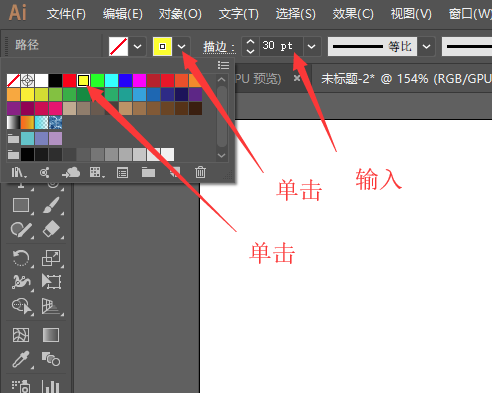
5、鼠标移动到工具栏中,点击<选择工具>。
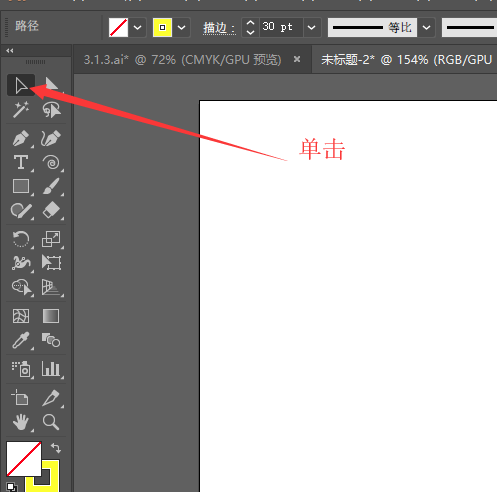
6、移动鼠标到心形,并拖拽到螺旋线中心。同样拖拽箭形到螺旋线中心。
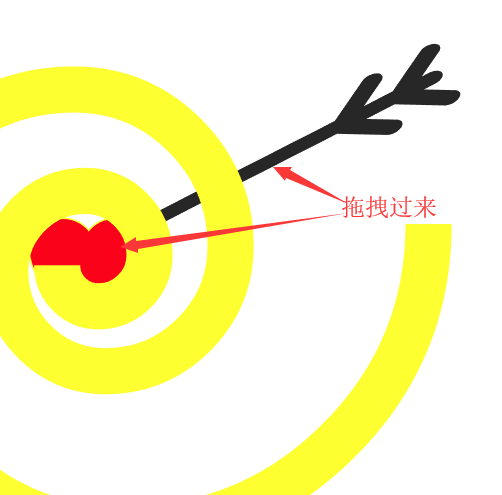
7、鼠标左键选中螺旋线。右击弹出列表框,选择<排列>再选择<置于底层>。
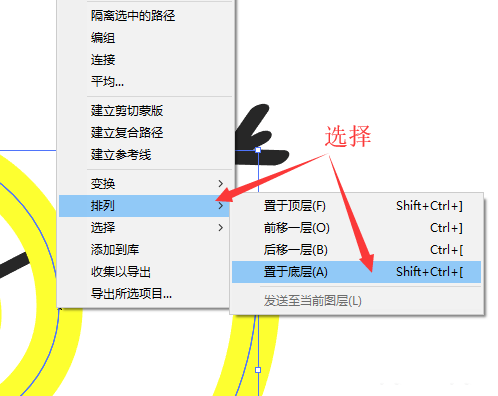
8、同样选中箭形,右击弹出列表框,选择<排列>在选择<前移一层>,使箭头在心形上方显示。
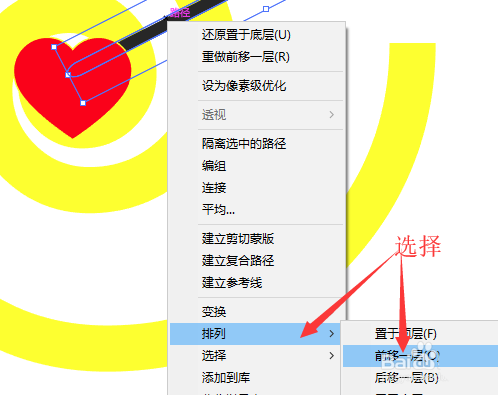
9、这样绘制的螺旋线图案就算是完成了。

以上就是ai绘制箭射中螺旋线中心的教程,希望大家喜欢,请继续关注。